Допоможіть розробці сайту, ділитися статтею з друзями!
Неполадки під час перегляду фотографій у Windows 10 можуть зникнути після оновлення операційної системи. Якщо ви не хочете чекати на вихід наступного апдейта, спробуйте відремонтувати вбудований софт самостійно за допомогою простих способів.
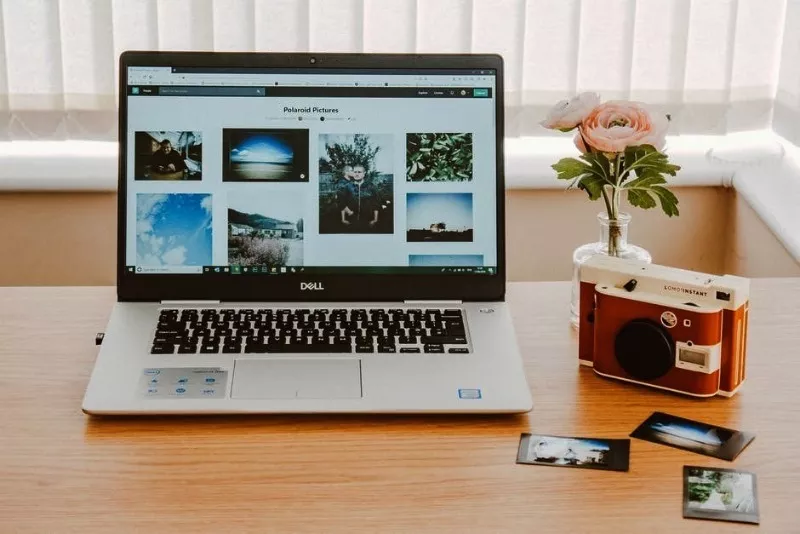
Скидання налаштувань
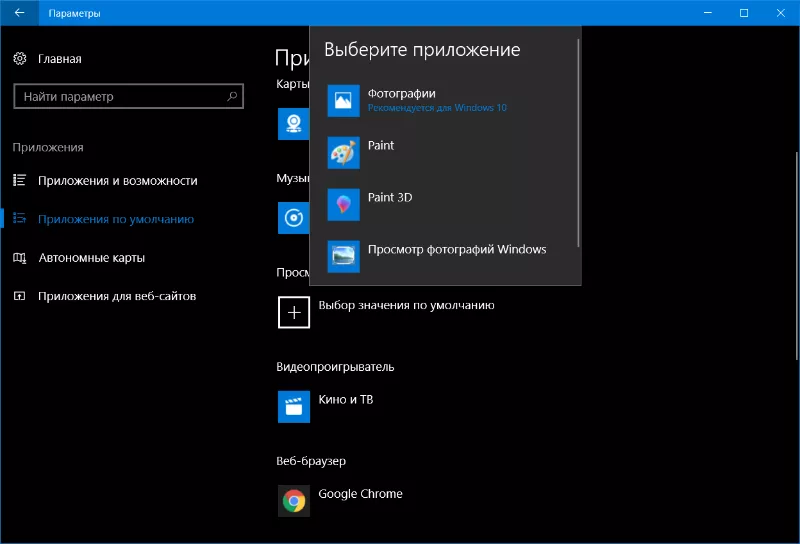
Насамперед слід скинути налаштування програми перегляду фотографій. В результаті програма перевстановиться заново, і таким чином можуть усунути проблеми.
Спершу потрібно натиснути клавіші Win+X або клацнути правою кнопкою по меню «Пуск». В результаті відкриється вікно, в якому потрібно вибрати рядок "Програми та можливості" .У списку програм, що відкрився, треба клацнути «Фотографії» і перейти за виділеним синім кольором посиланням «Додаткові параметри». У них натиснути кнопку «Скинути».
Закривши панель «Параметри», слід запустити засіб перегляду фотографій. Якщо програма запрацювала, можна дивитися альбоми зображень. Цей спосіб не завжди відновлює програму, тому при невдалому результаті можна застосувати наступний метод.
Повторна реєстрація
Мета цього кроку така сама, як і при скиданні налаштувань - змусити програму працювати через нову реєстрацію. У полі пошуку починають вводити назву командного рядка PowerShell і вказують, що запускати його потрібно від імені адміністратора. У консоль потрібно вставити шляхом копіювання наступний код:
Get-AppxPackage Photos | Foreach {Add-AppxPackage -DisableDevelopmentMode -Register “$($_.InstallLocation)\AppXManifest.xml”}
Введення підтверджується натисканням клавіші Enter, після чого консоль можна закрити. Для перевірки успіху повторної реєстрації запускається перегляд фотографій. Якщо результат знову негативний, потрібно буде зайти до папки Windows Apps.
Windows Apps

Програма перегляду фотографій встановлюється з магазину Microsoft до папки. Можливо, програма не відкриває зображення через блокування доступу до Windows Apps. Усунути цю перешкоду можна за допомогою стрічки керування, розташованої вгорі Провідника. Якщо вона згорнута, то треба натиснути на галочку у верхньому правому кутку Провідника.
На стрічці клацанням активують вкладку «Вид», а в ній - розділ «Показати чи приховати». У меню, що випадає, відзначають рядок «Приховані елементи».
Тепер треба зайти до папки Program Files, знайти Windows Apps і спробувати її відкрити. Через спливаюче вікно Віндовс попередить про відсутність прав на проведення цієї операції, але можна працювати далі, натиснувши кнопку «Продовжити». У наступному вікні відкриється пропозиція перейти у вкладку "Безпека" , де треба натиснути кнопку "Додатково" , а в рядку "Власник" - "Змінити" .
Тепер потрібно ввести ім'я нового власника папки в інпут «Введіть імена об'єктів, що вибираються» і натиснути кнопку «Перевірити імена», що знаходиться поруч. Як нове ім'я використовується поточний обліковий запис Microsoft. Якщо знайдеться збіги, новий користувач папки з'явиться навпроти електронної пошти. Кнопкою ОК підтверджується правильність дій.
Згода на заміну власника папок та підконтейнерів підтверджують встановленням галочки біля відповідного запису та клацають «Застосувати» внизу вікна. Через кілька секунд Windows завершить процес заміни власника, після чого всі вікна треба закрити.
Повторно заходимо до папки Windows Apps. У вікні потрібно натиснути на «Продовжити» і відкрити засіб перегляду фотографій. Якщо знову не вдалося його запустити, то потрібно вийти з обліку Microsoft і зайти в систему локально. На наступному етапі виправлення неполадок слід перевірити системні файли.
Системні файли
Для перевірки цілісності системних файлів потрібно запустити інтегровані в операційну систему утиліти для відновлення. Їх запускають за допомогою ланцюжка команд:
Пуск ->Службові Windows ->Командний рядок (натискається правою кнопкою) ->Додатково ->Запуск від імені адміністратора.
У консоль вводиться команда sfc /scannow і підтверджується натисканням Enter. Запущені програми перевірять недоступні файли системи, виправлять або замінять пошкоджені. У разі проблеми з відкриттям фотографій застосовується ще один спосіб.
Відновлення Windows 10
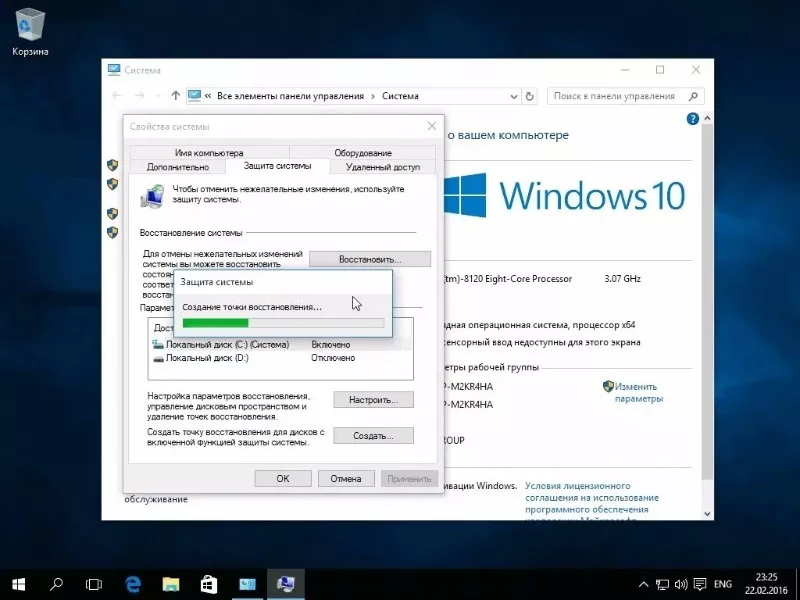
Якщо фотографії перестали відкриватися порівняно недавно, то варто повернути операційну систему до попереднього стану за допомогою засобу відновлення. Файли користувача зберігаються, а системні зміни, внесені після створення точок відновлення, видаляться.Тому є шанс на відновлення роботи засобу перегляду зображень.
У панелі керування треба встановити режим перегляду «Дрібні значки» та активувати клацанням розділ «Відновлення», а там - «Запуск відновлення системи». У двох вікнах, що почергово відкрилися, треба натиснути кнопки «Далі», а в третьому - «Готово», або вибрати відповідні для конкретної ситуації варіанти. Це можливо за наявності раніше створених точок відновлення. У разі відсутності таких відновити Windows 10 не вдасться.
Бує, що працездатність додатку не вдається повернути ніякими шляхами, а встановлювати заради нього операційну систему немає сенсу. У цьому випадку варто знайти сторонні програми для перегляду картинок. Найчастіше вони безкоштовні, із зрозумілим керуванням, а функціонал у них набагато ширший, ніж у доданому в Windows 10.